Jedwali la yaliyomo
Mafunzo yanafafanua misingi ya umbizo la Excel kwa nambari, maandishi, sarafu, asilimia, nambari ya hesabu, nukuu za kisayansi na zaidi. Pia, inaonyesha njia za haraka za kuumbiza seli katika matoleo yote ya Excel 365, 2021, 2019, 2016, 2013, 2010, 2007 na matoleo mapya zaidi.
Inapokuja suala la uumbizaji wa seli katika Excel, watumiaji wengi kujua jinsi ya kutumia maandishi ya msingi na fomati za nambari. Lakini je, unajua jinsi ya kuonyesha nambari inayohitajika ya maeneo ya desimali au ishara fulani ya sarafu, na jinsi ya kutumia nukuu sahihi ya kisayansi au umbizo la nambari ya hesabu? Je, unajua njia za mkato za umbizo la nambari ya Excel ili kutumia uumbizaji unaotaka kwa kubofya?
Misingi ya Umbizo la Excel
Kwa chaguomsingi, visanduku vyote katika lahakazi za Microsoft Excel vinaumbizwa. na umbizo la Jumla . Kwa uumbizaji chaguomsingi, chochote unachoingiza kwenye kisanduku kawaida huachwa kama-kilivyo na kuonyeshwa kama ilivyoandikwa.
Katika baadhi ya matukio, Excel inaweza isionyeshe thamani ya kisanduku sawa na vile umeiingiza, ingawa kisanduku. umbizo limeachwa kama la Jumla. Kwa mfano, ukiandika nambari kubwa ni safu wima nyembamba, Excel inaweza kuionyesha katika umbizo la nukuu la Kisayansi, kitu kama 2.5E+07. Lakini ukitazama nambari katika upau wa fomula, utaona nambari halisi uliyoweka (25000000).
Kuna hali ambapo Excel inaweza kubadilisha kiotomatiki umbizo la Jumla hadi kitu kingine kulingana na thamani uliyonayo.kwenye kichupo cha Nyumbani , katika kikundi cha Nambari , na uchague umbizo unayotaka:
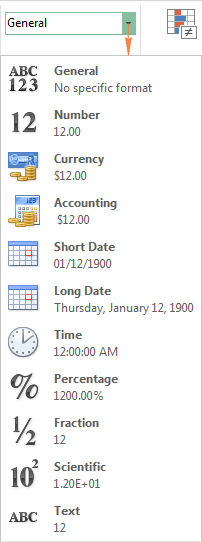
Chaguo za umbizo la Uhasibu kwenye utepe
Mbali na kubadilisha umbizo la kisanduku, kikundi cha Nambari hutoa baadhi ya chaguo za umbizo zinazotumika zaidi za Uhasibu:
- Kutumia umbizo la nambari ya Uhasibu ya Excel. ukiwa na alama chaguomsingi ya sarafu , chagua kisanduku(za) na ubofye Muundo wa Nambari ya Uhasibu ikoni
 .
. - Ili kuchagua alama ya fedha , bofya kishale kando ya ikoni ya Uhasibu Nambari , na uchague sarafu inayohitajika kutoka kwenye orodha. Ikiwa ungependa kutumia ishara nyingine ya sarafu, bofya Miundo Zaidi ya Uhasibu… mwishoni mwa orodha, hii itafungua kidirisha cha Seli za Umbizo na chaguo zaidi.
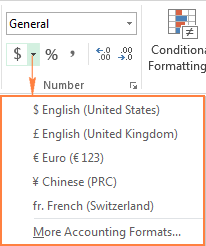
- Ili kutumia kitenganishi cha maelfu , bofya ikoni yenye koma
 .
. - Ili kuonyesha zaidi au chache maeneo ya decimal , bofya aikoni ya Ongeza Decimal au Punguza Desimali , mtawalia. Chaguo hili linaweza kutumika kwa umbizo la Uhasibu la Excel na pia miundo ya Nambari, Asilimia na Sarafu.

Chaguo zingine za umbizo kwenye utepe
Kwenye kichupo cha Nyumbani cha utepe wa Excel, unaweza kupata chaguo zaidi za uumbizaji kama vile kubadilisha mipaka ya seli, kujaza na rangi za fonti, upangaji, mwelekeo wa maandishi, na kadhalika.
Kwa mfano. , ili kuongeza mipaka haraka kwa seli zilizochaguliwa,bofya kishale kilicho karibu na kitufe cha Mpaka katika kikundi cha Font , na uchague mpangilio, rangi na mtindo unaotaka:
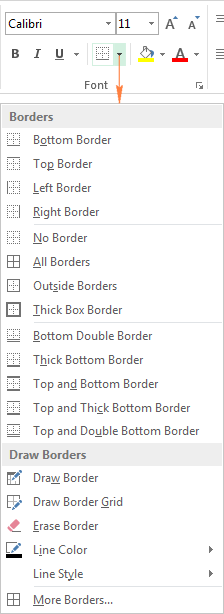
Njia za mkato za uumbizaji wa Excel
Ikiwa umefuata kwa karibu sehemu zilizopita za mafunzo haya, tayari unajua njia nyingi za mkato za uumbizaji za Excel. Jedwali lililo hapa chini linatoa muhtasari.
| Njia ya mkato | Umbiza |
| Ctrl+Shift+~ | Muundo wa jumla |
| Ctrl+Shift+! | Muundo wa nambari wenye kitenganishi elfu na nafasi mbili za desimali. |
| Ctrl +Shift+$ | Muundo wa sarafu wenye nafasi 2 za desimali, na nambari hasi zinazoonyeshwa kwenye mabano |
| Ctrl+Shift+% | Muundo wa asilimia isiyo na nafasi za desimali |
| Ctrl+Shift+^ | Muundo wa nukuu za kisayansi wenye nafasi mbili za desimali |
| Ctrl+Shift+# | Muundo wa tarehe (dd-mmm-yy) |
| Ctrl+Shift+@ | Muundo wa saa (hh:mm AM/PM) |
Muundo wa nambari ya Excel haufanyi kazi
Ikiwa idadi ya alama za heshi (######) zitatokea kwenye kisanduku baada ya kutumia mojawapo ya umbizo la nambari za Excel, kwa kawaida ni kwa sababu ya mojawapo ya sababu zifuatazo:
- Kisanduku si pana cha kutosha kuonyesha data katika umbizo lililochaguliwa. Ili kuirekebisha, unachohitaji kufanya ni kuongeza upana wa safu kwa kuburuta mpaka wa kulia. Au, bofya mpaka wa kulia mara mbili ili kubadilisha ukubwa wa safu kiotomatiki ili kutoshea safu kubwa zaidithamani ndani ya safu wima.
- Seli ina tarehe hasi au tarehe iliyo nje ya kipindi kinachotumika (1/1/1900 hadi 12/31/9999).
Ili kutofautisha kati ya visa hivi viwili, weka kipanya chako juu ya seli yenye ishara za heshi. Ikiwa kisanduku kina thamani halali ambayo ni kubwa mno kutoshea kwenye seli, Excel itaonyesha kidokezo chenye thamani hiyo. Ikiwa kisanduku kina tarehe batili, utaarifiwa kuhusu tatizo:

Hivi ndivyo unavyotumia chaguo msingi za uumbizaji nambari katika Excel. Katika somo linalofuata, tutajadili njia za haraka zaidi za kunakili na kufuta uumbizaji wa seli, na baada ya hapo mtafiti mbinu za kina za kuunda fomati za nambari maalum. Ninakushukuru kwa kusoma na natumai kukuona tena wiki ijayo!
ingizo kwenye seli. Kwa mfano, ukiandika 1/4/2016 au 1/4, Excel itaichukulia kama tarehe na kubadilisha umbizo la kisanduku ipasavyo.Njia ya haraka ya kuangalia umbizo linalotumika kwa kisanduku fulani ni kuchagua. seli na uangalie kisanduku cha Muundo wa Nambari kwenye kichupo cha Nyumbani , katika Nambari kikundi:
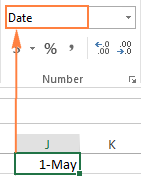
Kwa mfano, ikiwa unayo. nambari 0.5678 katika kisanduku fulani na ukifomati kisanduku hicho ili kuonyesha nafasi 2 tu za desimali, nambari itaonekana kama 0.57. Lakini thamani ya msingi haitabadilika, na Excel itatumia thamani asili (0.5678) katika hesabu zote.
Vile vile, unaweza kubadilisha uwakilishi wa onyesho la thamani za tarehe na wakati unavyotaka, lakini Excel itabadilisha. weka thamani asili (nambari za mfululizo za tarehe na sehemu za desimali kwa nyakati) na utumie thamani hizo katika vitendakazi vyote vya Tarehe na Saa na fomula zingine.
Ili kuona thamani ya msingi nyuma ya umbizo la nambari, chagua kisanduku na uangalie. kwenye upau wa fomula:
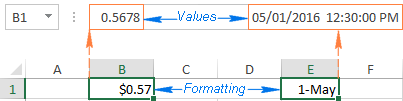
Jinsi ya kuumbiza visanduku katika Excel
Wakati wowote unapotaka kurekebisha mwonekano wa nambari au tarehe, onyesha mipaka ya seli, badilisha upangaji wa maandishi na mwelekeo, au fanya mabadiliko mengine yoyote ya umbizo, kidirisha cha Seli za Umbizo ndicho kipengele kikuu cha kutumia. Na kwa sababu nikipengele kinachotumika zaidi kuumbiza seli katika Excel, Microsoft imeifanya ipatikane kwa njia mbalimbali.
Njia 4 za kufungua kidirisha cha Seli za Umbizo
Ili kubadilisha umbizo la seli fulani au kizuizi. ya seli, chagua kisanduku/visanduku unavyotaka kuumbiza, na ufanye mojawapo ya yafuatayo:
- Bonyeza Ctrl + 1 njia ya mkato.
- Bofya kisanduku kulia (au bonyeza Shift +F10 ), na uchague Umbiza Seli… kutoka kwenye menyu ibukizi.

- Bofya Kifungua Kisanduku cha Maongezi kwenye kona ya chini kulia ya Nambari , Mpangilio au Kikundi cha herufi ili kufungua kichupo sambamba cha Kidirisha cha Fomati mazungumzo:
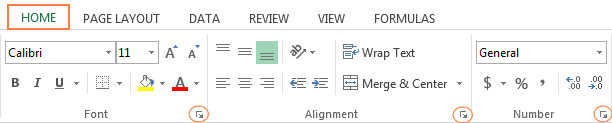
- Kwenye kichupo cha Nyumbani , katika kikundi cha Seli , bofya kitufe cha Format , kisha ubofye Umbiza Seli…

Kidirisha cha Seli za Umbizo kitaonekana, na unaweza kuanza kuumbiza kisanduku/visanduku vilivyochaguliwa kwa kutumia chaguo mbalimbali kwenye kichupo chochote kati ya vichupo sita.
Kidirisha cha Seli za Umbizo katika Excel.
Dirisha la kidirisha la Seli za Umbizo lina vichupo sita vinavyotoa chaguo tofauti za umbizo la visanduku vilivyochaguliwa. Ili kupata zaidi kuhusu kila kichupo, bofya kiungo kinacholingana:
Kichupo cha nambari - tumia umbizo mahususi kwa thamani za nambari
Tumia kichupo hiki kutumia umbizo unalotaka katika masharti ya nambari, tarehe, sarafu, wakati, asilimia, sehemu, nukuu ya kisayansi, muundo wa nambari ya uhasibu au maandishi. Uumbizaji unaopatikanachaguzi hutofautiana kulingana na iliyochaguliwa Kitengo .
umbizo la Nambari ya Excel
Kwa nambari, unaweza kubadilisha chaguo zifuatazo:
- Ni ngapi maeneo ya desimali ya kuonyesha.
- Onyesha au ufiche kitenganishi cha maelfu .
- Muundo maalum wa nambari hasi .
Kwa chaguomsingi, umbizo la Nambari ya Excel hupanga thamani moja kwa moja katika visanduku.
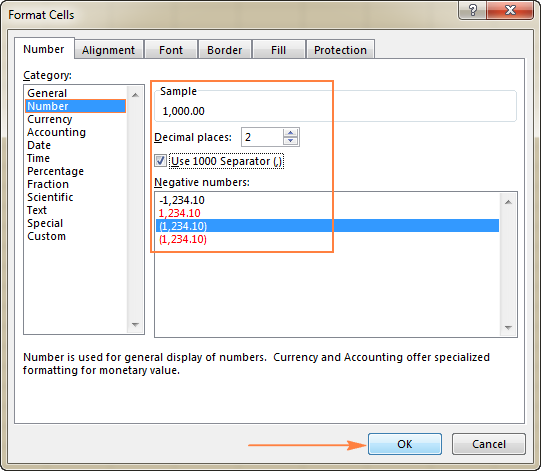
Kidokezo. Chini ya Sampuli , unaweza kuona maisha hakiki ya jinsi nambari itakavyoumbizwa kwenye laha.
Miundo ya Sarafu na Uhasibu
Muundo wa Sarafu hukuruhusu kusanidi chaguo tatu zifuatazo:
- Idadi ya maeneo ya desimali ya kuonyesha
- Alama ya sarafu ya kutumia
- Muundo wa kutumia kwa nambari hasi
Kidokezo. Ili kutumia umbizo chaguo-msingi la sarafu yenye nafasi 2 za desimali kwa haraka, chagua kisanduku au safu ya visanduku na ubonyeze njia ya mkato ya Ctrl+Shift+$.
Muundo wa Excel Uhasibu hutoa tu chaguo mbili za kwanza kati ya zilizo hapo juu, nambari hasi huonyeshwa kila mara kwenye mabano:
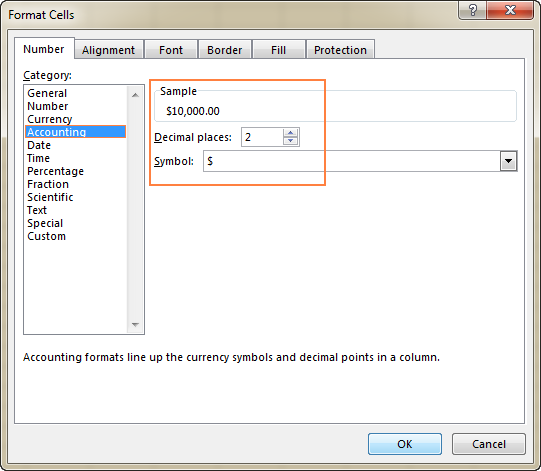
Fedha na Uhasibu. fomati hutumiwa kuonyesha thamani za fedha. Tofauti ni kama ifuatavyo:
- Muundo wa Excel Currency huweka alama ya sarafu mara moja kabla ya tarakimu ya kwanza kwenye kisanduku.
- The Excel Accounting umbizo la nambari hupatanisha ishara ya sarafu upande wa kushoto na thamani upande wa kulia, sufuri kamaimeonyeshwa kama vistari.
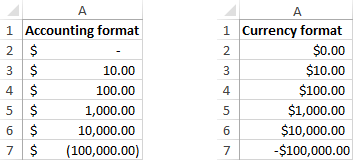
Kidokezo. Baadhi ya chaguo za umbizo la Uhasibu zinazotumika mara nyingi zinapatikana pia kwenye utepe. Kwa maelezo zaidi, tafadhali angalia chaguo za umbizo la Uhasibu kwenye utepe.
Miundo ya Tarehe na Saa
Microsoft Excel hutoa miundo mbalimbali iliyoainishwa awali ya Tarehe na Muda kwa lugha tofauti:
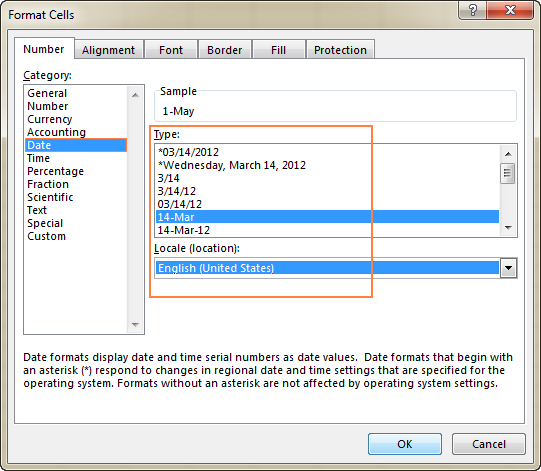
Kwa maelezo zaidi na mwongozo wa kina kuhusu jinsi ya kuunda tarehe na saa maalum umbizo katika Excel, tafadhali angalia:
- Muundo wa Tarehe ya Excel
- Muundo wa Muda wa Excel
Uundo wa Asilimia
Muundo wa Asilimia unaonyesha thamani ya seli yenye alama ya asilimia. Chaguo pekee unayoweza kubadilisha ni idadi ya maeneo ya desimali.
Ili kutumia kwa haraka umbizo la Asilimia bila maeneo ya desimali, tumia njia ya mkato ya Ctrl+Shift+%.
Kumbuka. Ukiweka umbizo la Asilimia kwa nambari zilizopo, nambari zitazidishwa na 100.
Kwa maelezo zaidi, tafadhali angalia Jinsi ya kuonyesha asilimia katika Excel.
Muundo wa sehemu
22>
Muundo huu hukuruhusu kuchagua kutoka kwa aina mbalimbali za mitindo ya sehemu iliyojengewa ndani:
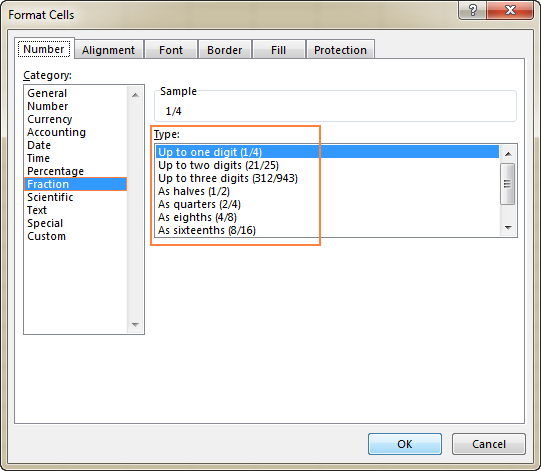
Kumbuka. Unapocharaza sehemu katika kisanduku ambacho hakijaumbizwa kama Fraction , unaweza kulazimika kuandika sifuri na nafasi kabla ya sehemu ya sehemu. Kwa mfano, ukiandika 1/8 ni kisanduku kilichoumbizwa kama Jumla , Excel itaibadilisha kuwa tarehe (08-Jan). Ili kuingiza sehemu, chapa0 1/8 kwenye seli.
Muundo wa kisayansi
Muundo wa Kisayansi (unaojulikana pia kama Standard au Standard Index form ) ni njia fumbatio ya kuonyesha nambari kubwa sana au ndogo sana. Inatumiwa sana na wanahisabati, wahandisi na wanasayansi.
Kwa mfano, badala ya kuandika 0.0000000012, unaweza kuandika 1.2 x 10-9. Na ukitumia umbizo la nukuu la Kisayansi la Excel kwenye kisanduku chenye 0.0000000012, nambari hiyo itaonyeshwa kama 1.2E-09.
Unapotumia umbizo la nukuu za Kisayansi katika Excel, chaguo pekee unayoweza kuweka ni idadi ya maeneo ya desimali:
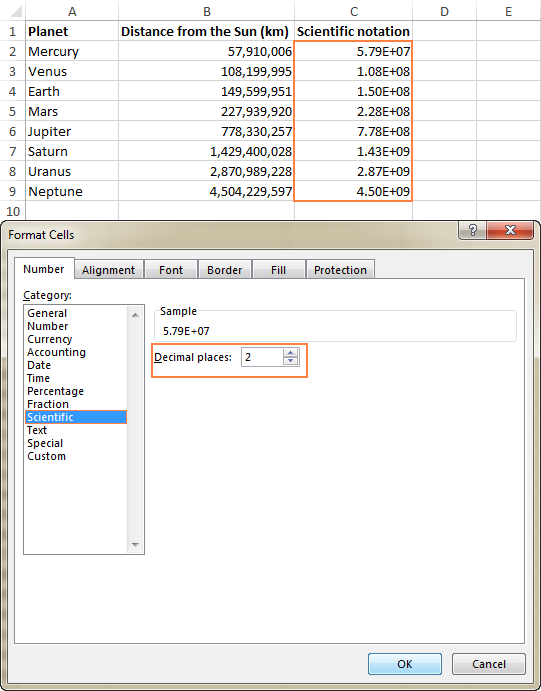
Ili kutumia kwa haraka umbizo chaguomsingi la nukuu za Kisayansi la Excel lenye nafasi 2 za desimali, bonyeza Ctrl+Shift+^ kwenye kibodi.
Excel. Umbizo la maandishi
Sanduku linapoumbizwa kama Maandishi, Excel itachukulia thamani ya kisanduku kama mfuatano wa maandishi, hata ukiingiza nambari au tarehe. Kwa chaguo-msingi, umbizo la Maandishi ya Excel hupatanisha thamani zilizoachwa kwenye kisanduku. Unapotumia umbizo la Maandishi kwa visanduku vilivyochaguliwa kupitia kidirisha cha mazungumzo cha Seli za Umbizo , hakuna chaguo la kubadilishwa.
Tafadhali kumbuka kwamba umbizo la Excel Nakala kutumika kwa nambari au tarehe huzizuia zisitumike katika vitendaji na hesabu za Excel. Nambari za nambari zilizoumbizwa kama maandishi hulazimisha pembetatu ndogo ya kijani kuonekana kwenye kona ya juu kushoto ya seli kuonyesha kuwa kuna kitu kibaya na kisanduku.umbizo. Na ikiwa fomula yako inayoonekana kuwa sahihi ya Excel haifanyi kazi au kurudisha matokeo yasiyo sahihi, mojawapo ya mambo ya kwanza kukagua ni nambari zilizoumbizwa kama maandishi.
Ili kurekebisha nambari za maandishi, kuweka umbizo la kisanduku kuwa Jumla au Nambari ni haitoshi. Njia rahisi zaidi ya kubadilisha maandishi kuwa nambari ni kuchagua kisanduku/visanduku vyenye matatizo, bofya ishara ya onyo inayoonekana, kisha ubofye Geuza hadi Nambari katika menyu ibukizi. Mbinu zingine chache zimefafanuliwa katika Jinsi ya kubadilisha tarakimu zilizoumbizwa na maandishi hadi nambari.
Umbizo Maalum
Umbizo Maalum hukuruhusu kuonyesha nambari katika umbizo la kawaida la misimbo ya posta, nambari za simu na kijamii. nambari za usalama:
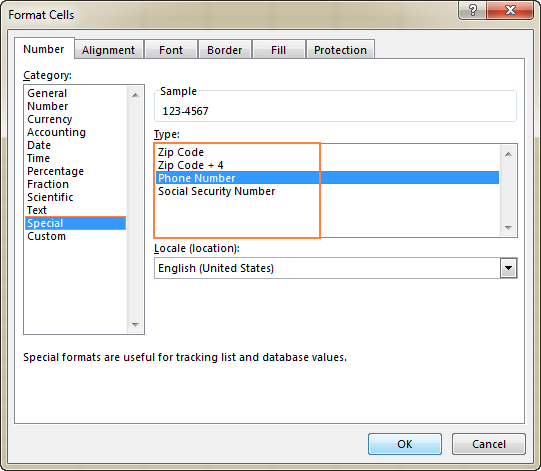
Muundo maalum
Ikiwa hakuna umbizo lililojengwa ndani linaloonyesha data jinsi unavyotaka, unaweza kuunda umbizo lako la nambari, tarehe. na nyakati. Unaweza kufanya hivi kwa kurekebisha mojawapo ya umbizo lililobainishwa karibu na matokeo unayotaka, au kwa kutumia alama za uumbizaji katika michanganyiko yako mwenyewe. Katika makala inayofuata, tutatoa mwongozo wa kina na mifano ili kuunda umbizo la nambari maalum katika Excel.
Kichupo cha upangaji - badilisha mpangilio, nafasi na mwelekeo
Kama jina lake linavyopendekeza, kichupo hiki. hukuruhusu kubadilisha mpangilio wa maandishi kwenye seli. Zaidi ya hayo, hutoa idadi ya chaguo nyingine, ikiwa ni pamoja na:
- Pangilia maudhui ya seli kwa mlalo, wima, au katikati. Pia, unaweza weka thamani katikati ya uteuzi (mbadala bora ya kuunganisha seli!) au inyeza kutoka ukingo wowote wa kisanduku.
- Funga maandishi kwenye mistari mingi kulingana na upana wa safu wima na urefu wa yaliyomo kwenye seli.
- Punguza ili kutoshea - chaguo hili hupunguza kiotomatiki fonti inayoonekana saizi ili data yote kwenye seli itoshee kwenye safu bila kukunja. Ukubwa halisi wa fonti unaotumika kwenye kisanduku haujabadilishwa.
- Unganisha visanduku viwili au zaidi kwenye kisanduku kimoja.
- Badilisha mwelekeo wa maandishi kufafanua mpangilio wa usomaji na upatanishi. Mpangilio chaguomsingi ni Muktadha, lakini unaweza kuubadilisha kuwa Kulia-hadi-Kushoto au Kushoto-hadi-Kulia.
- Badilisha maandishi mwelekeo . Ingizo chanya ya nambari katika kisanduku cha Degrees huzungusha yaliyomo kwenye seli kutoka chini kushoto hadi juu kulia, na digrii hasi hufanya mzunguko kutoka juu kushoto hadi kulia chini. Chaguo hili huenda lisipatikane ikiwa chaguo zingine za upangaji zimechaguliwa kwa seli fulani.
Picha ya skrini iliyo hapa chini inaonyesha mipangilio chaguomsingi ya kichupo cha Upangaji:
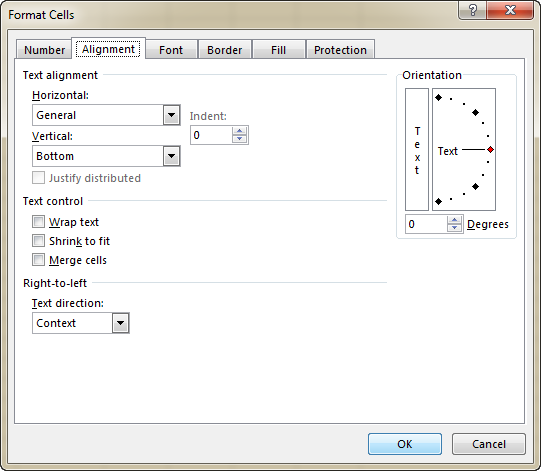
Kichupo cha fonti - badilisha aina ya fonti, rangi na mtindo
Tumia chaguo za kichupo cha herufi kubadilisha aina ya fonti, rangi, saizi, mtindo, athari za fonti na vipengele vingine vya fonti:
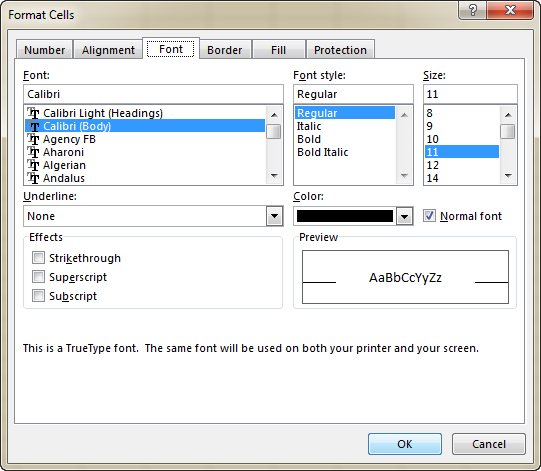
Kichupo cha mpaka - unda mipaka ya seli za mitindo tofauti
Tumia chaguo za kichupo cha Mpaka ili kuunda mpaka kuzunguka visanduku vilivyochaguliwa katika rangi namtindo wa kuchagua kwako. Ikiwa hutaki kuondoa mpaka uliopo, chagua Hakuna .
Kidokezo. Ili kuficha gridi katika safu fulani ya visanduku, unaweza kuweka mipaka nyeupe (Muhtasari na Ndani) kwenye visanduku vilivyochaguliwa, kama inavyoonyeshwa kwenye picha ya skrini iliyo hapa chini:
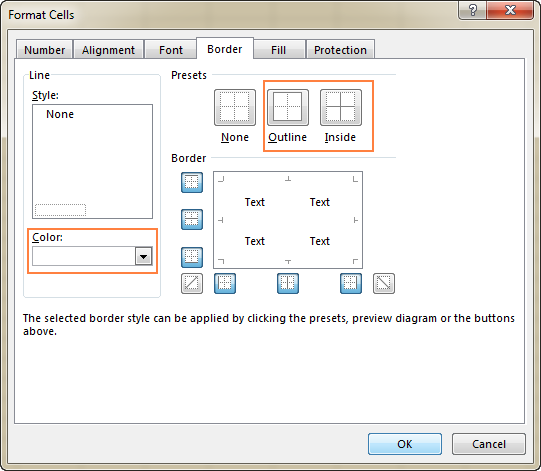
Kwa maelezo zaidi, angalia Jinsi ya kuunda, kubadilisha na kuondoa mpaka wa seli za Excel.
Kichupo cha kujaza - badilisha rangi ya usuli ya kisanduku
Kwa kutumia chaguo za kichupo hiki, unaweza kujaza seli na rangi tofauti. , ruwaza, na madoido maalum ya kujaza.
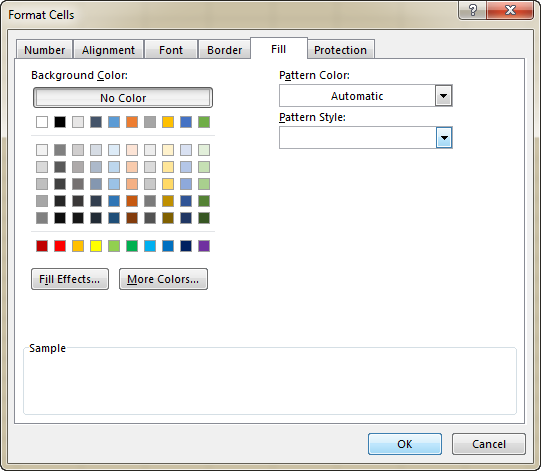
Kichupo cha ulinzi - funga na ufiche visanduku
Tumia chaguo za Ulinzi kufunga au kuficha visanduku fulani unapolinda laha ya kazi. . Kwa maelezo zaidi, tafadhali angalia mafunzo yafuatayo:
- Jinsi ya kufunga na kufungua visanduku katika Excel
- Jinsi ya kuficha na kufunga fomula katika Excel
Chaguo za uumbizaji wa kisanduku kwenye utepe
Kama ulivyoona hivi punde, kidirisha cha Seli za Umbizo hutoa chaguo nyingi za uumbizaji. Kwa urahisi wetu, vipengele vinavyotumiwa mara nyingi zaidi vinapatikana pia kwenye utepe.
Njia ya haraka zaidi ya kutumia fomati chaguomsingi za nambari za Excel
Ili kutumia kwa haraka mojawapo ya umbizo chaguomsingi la Excel kulingana na nambari. , tarehe, saa, sarafu, asilimia, n.k., fanya yafuatayo:
- Chagua kisanduku au safu mbalimbali za visanduku ambavyo ungependa kubadilisha umbizo lake.
- Bofya kishale kidogo. karibu na kisanduku cha Muundo wa Nambari

